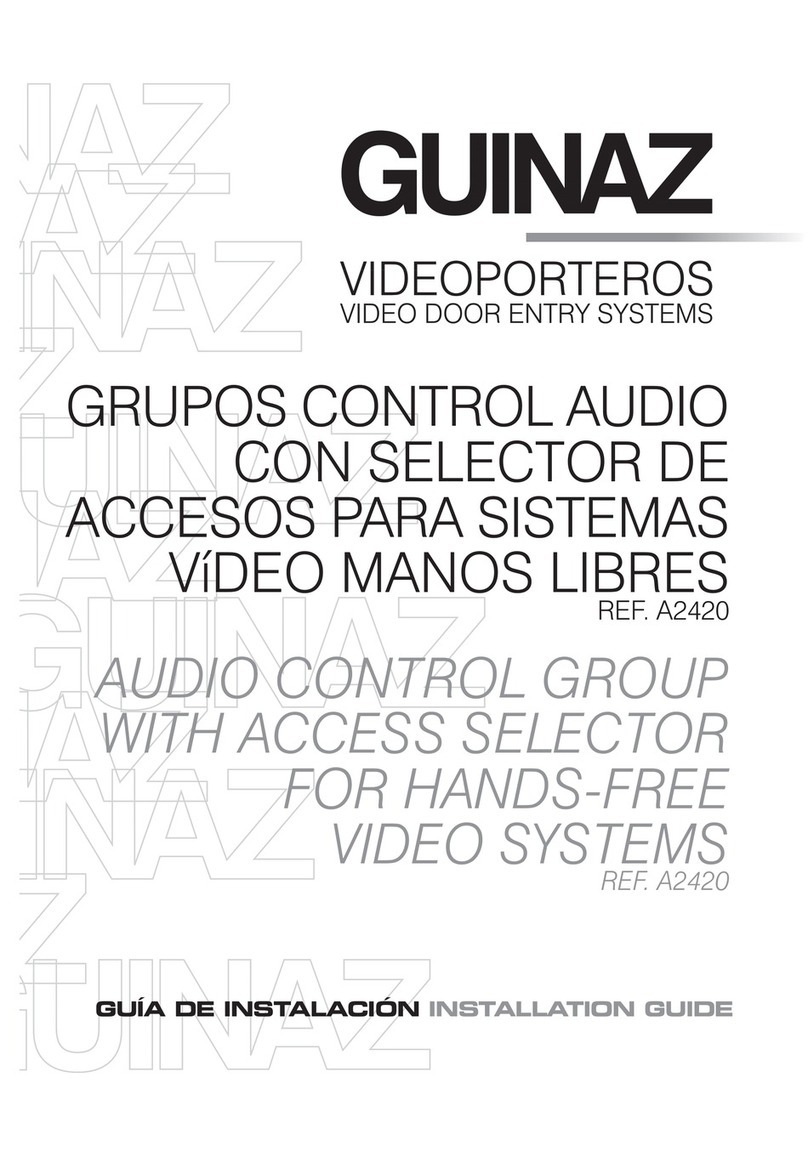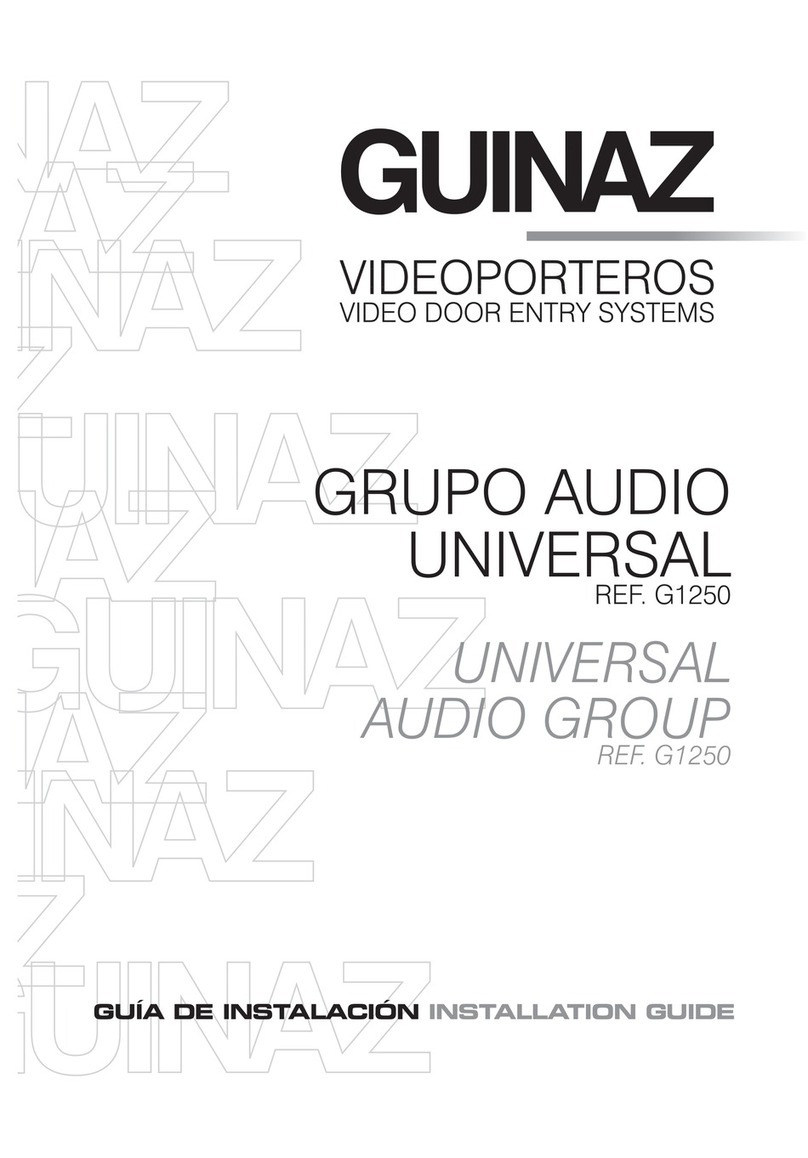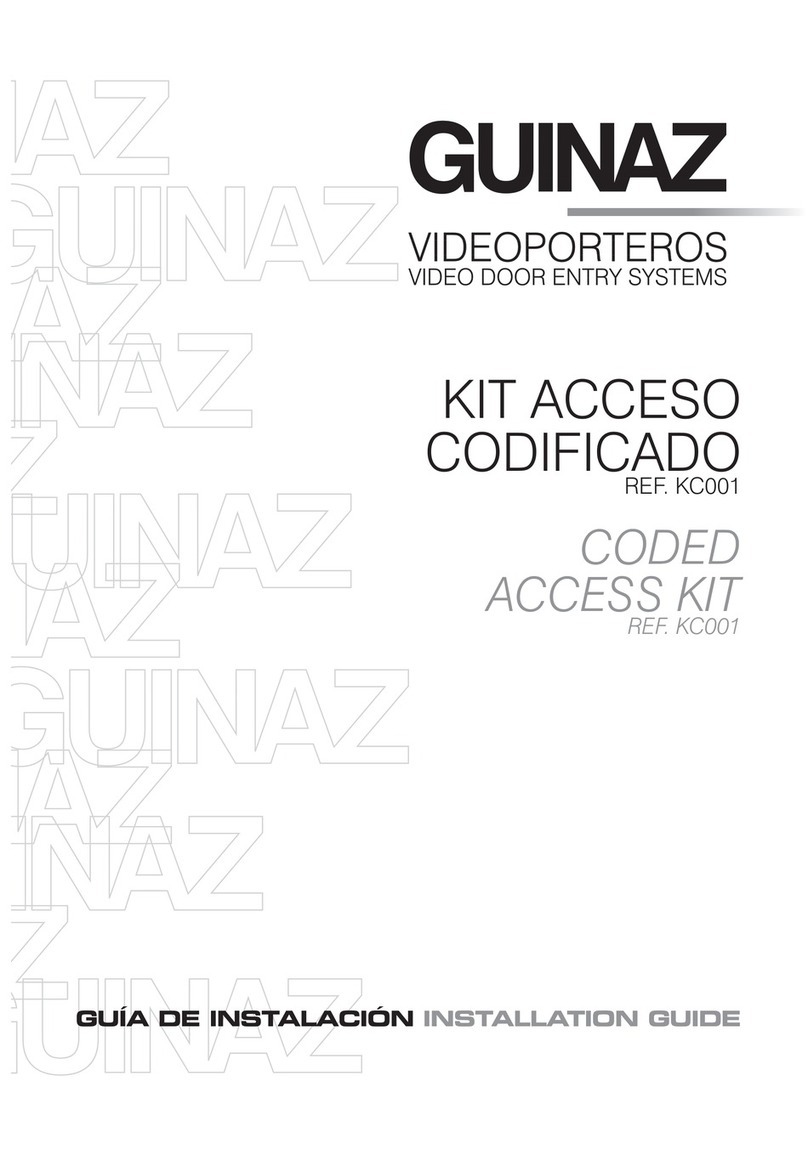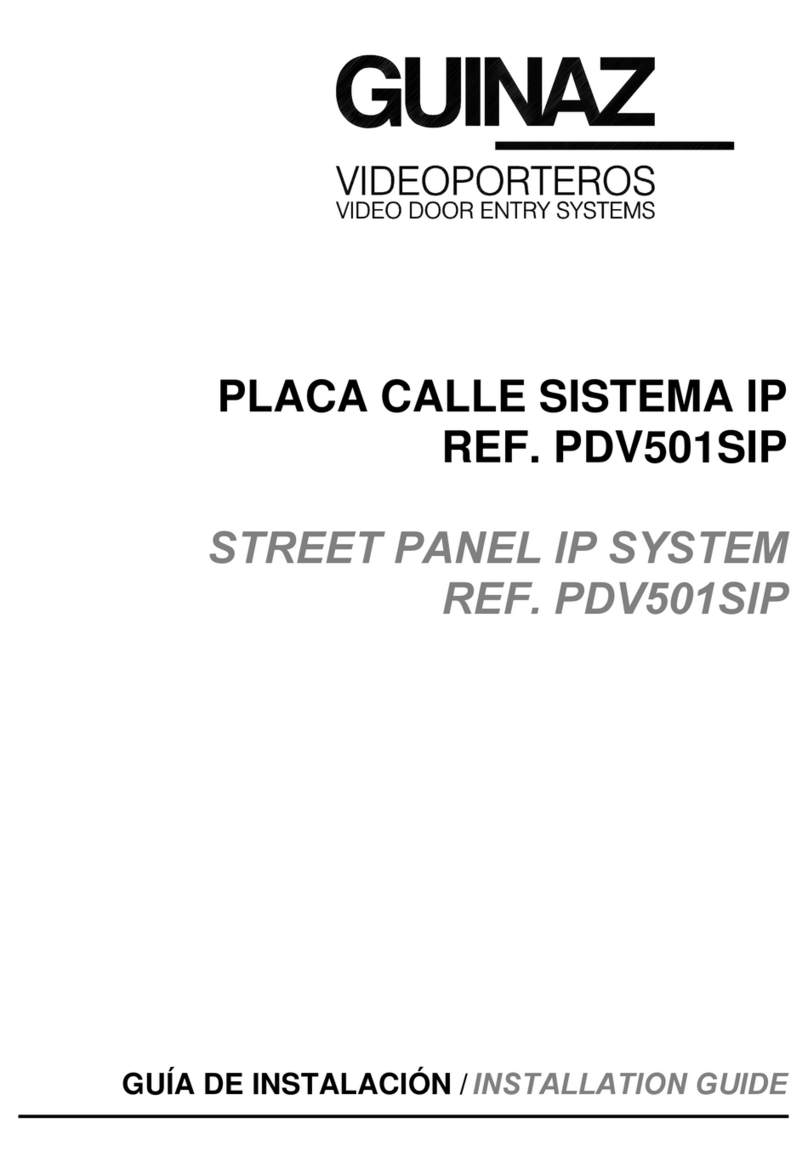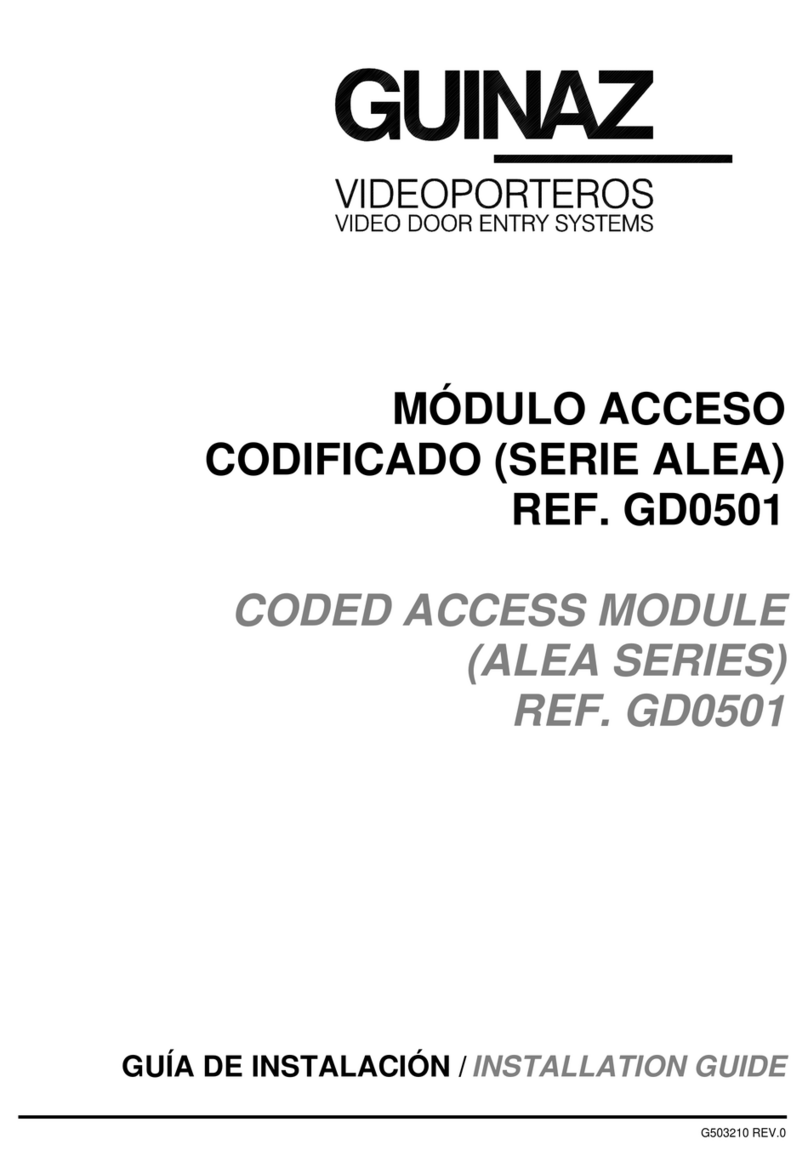6 G503212 REV.2
Вустановке видеодомофона, необходимо
выбрать место, где непосредственно на
камеру не попадает источник света
(солнце, фонари ит.д), для того чтобы
избежать эффекта засветки изображения.
Вслучае, если изображение не резкое из-за
недостаточного света для камеры, следует
поместить вспомогательное освещение, как
показано на рисунке. Это вспомогательное
освещениея может быть установлено таким
образом, что будет освещать сцену, только
когда монитор работает.
When choosing the location to install a
video door entry system it is important to
find a location where the source of light
(sun, street lamps, etc.) does not directly
affect the camera, to thus avoid the effect of
the back light on the image.
If the image is not clear and sharp due to a
lack of light for the camera, then auxiliary
lighting should be placed as is duly
indicated in the figure. This auxiliary lighting
can be installed in such a way that it only
lights up the scene when a monitor is
working.
Внутренние манипуляции устройства может быть выполнена только квалифицированным персоналом, ивсегда при
отключенном напряжении.
Internal manipulation of equipment can only be executed by specialized personnel and always with the equipment disconnected
from the power source.
3.
РЕЖИМ РАБОТЫ.
OPERATING MODE.
1. При нажатии кнопки устанавливается связь с
устройством (смартфон, планшет, компьютер или SIP-
телефон), IP-адрес которого был предварительно
настроен. Модуль издает звуковой сигнал вызова,
который указывает пользователю, что осуществляется
вызов.
2. Если пользователь не доступен, ипереадресация
вызова включена, реализуется другой вызов квторому
(резервному) устройству предварительно
настроенному.
3. Когда вызов активен, можно контролировать с
конечного устройства, реле двери модуля спомощью
предварительно настроенных кодов. Эти коды
позволяют открыть изакрыть реле временно или
постоянно.
4. При нажатии любой из кнопок, для установления связи,
включается реле освещения. Это позволяет включить
механизм внешнего освещения втечение вызова.
5. Модуль имеет вход для установки дополнительной
кнопки или кнопки "выход". После нажатия кнопки
"выход", включается временно реле открытия двери.
1. Если требуется контролировать состояние двери,
можно подключить квызывной панели IP GUINAZ
датчик открытия двери. Если эта функция
подключена, когда дверь остается открытой втечение
какого то промежутка времени, она подаст сигнал
тревоги на динамик интеркома или путем вызова
предупреждения кпользователю предварительно
настроенному вустройстве.
By pressing the button, the call is established with the
previously configured device (smartphone, tablet, PC or
SIP telephone) which IP address has been previously
configured. The module emits a tone that indicate the
user that the call is being made.
2. If the destination is not available and the reservation call
is on, you would make a second call to a secondary
destination (reservation call) preconfigured.
3. When a call is active, you can control from the point of
destination the relay module door with a pre-configured
codes. These codes allow you to open and close the
relay temporarily or permanently.
4. Pressing any of the buttons for communication, lighting
relay will be activated. This would enable an external
mechanism of illumination during the period in which the
call is active.
5. The module has an entry to install a push button or exit
button. After pressing the exit button, temporarily it
enables door opening relay.
6. If you want to perform a check on the status of the door,
you can connect an entry of the Guinaz IP street panel to
a door sensor. If this feature is enabled, when the door is
left open for a configurable interval, it will issue a warning
message either by the intercom speaker or through a call
to a preconfigured alert destination on your computer.